-Метки
-Рубрики
- Фотодело, фотошоп (15)
- шутки, приколы О работе в офисе (7)
- О позитивном мышлении (6)
- Фэнтези (0)
-Музыка
- Enrique Iglesias - Tired of Being Sorry
- Слушали: 1108 Комментарии: 0
- Нино Рота, Ромео и Джульетта
- Слушали: 3622 Комментарии: 0
-Подписка по e-mail
-Поиск по дневнику
-Интересы
-Постоянные читатели
-Сообщества
-Статистика
Записи с меткой новогодние открытки
(и еще 6889 записям на сайте сопоставлена такая метка)
Другие метки пользователя ↓
contradanza gucci yves saint laurent байки ванесса мей воплощение мечты все участницы конкурса мисс вселенная 2009 забавные картинки зарплата защита прав зимняя сказка изучить html как найти хорошую работу калабрия картинки в gif комментарии красивые стихи маруся менеджер милан музыка из фильма ромео и джульетта нино рота новогодние и рождественские открытки новогодние обои на рабочий стол новогодние открытки новый год окно открытки открытки в фотошопе подними настроение поезд позитивная психология позитивное мышление права при обыске и задержании приколы приколы про работу про пятницу путешествия рабочее время рамки редактирование фото рецепты счастья свет смешные фото солнечный свет туннель тэги уроки фотошоп фотошоп эффекты фотошопа
как создать открытку в фотошопе |
Это цитата сообщения Жагуара [Прочитать целиком + В свой цитатник или сообщество!]
Новогодняя открытка в фотошопе
1. Создайте новый документ Ctrl+N (File>New) размерами 1280х1024 и разрешением 72 рх. (если открытка будет распечатываться, размеры задавайте нужные для распечатки)
Возьмите инструмент "Прямоугольник" (Rectangle Tool (U)), настройки инструмента (цвет белый):

Прямоугольником выделите весь лист:
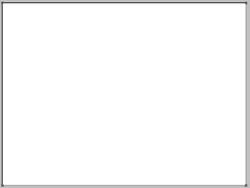
В панели инструментов кликните правой кнопкой мыши по получившемуся слою, чтобы вызвать окно слоев (Blending options)
В появившемся окне выберите Наложение градиента (Blending Options>Gradient Overlay) и установите вот такие параметры:
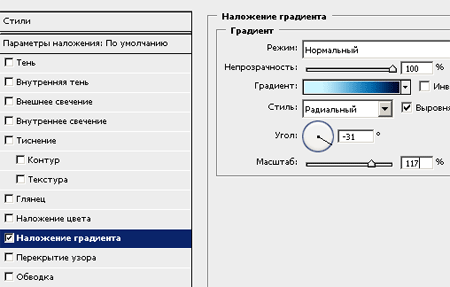
Кликните по полоске градиента и в появившемся окне установите такие параметры (чтобы добавить еще один ползунок, просто кликните в нужном месте и он сам появится, а чтобы сменить цвет, кликните по ползунку два раза):
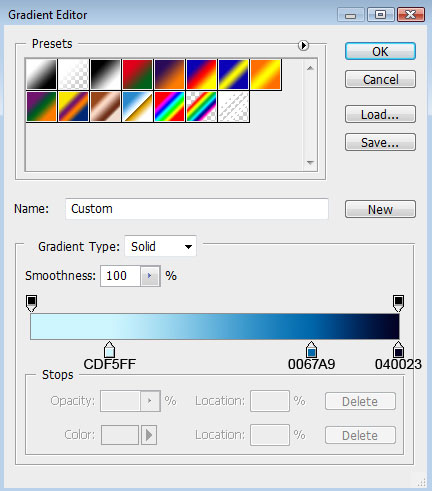
У вас получится примерно так:
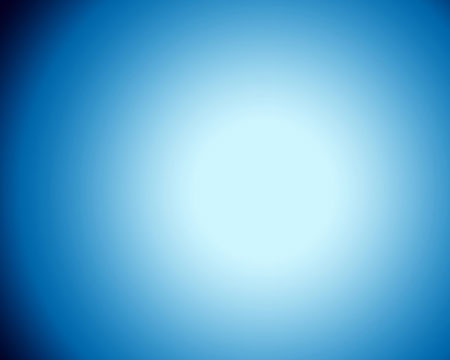
Метки: открытки в фотошопе новогодние открытки |
| Страницы: | [1] |






